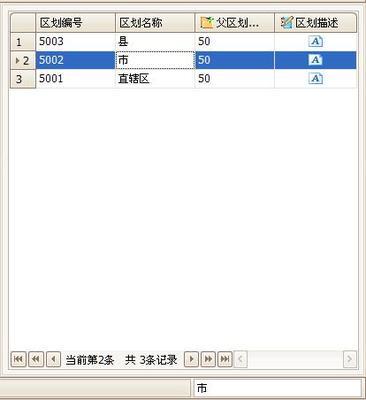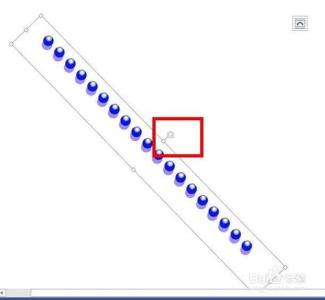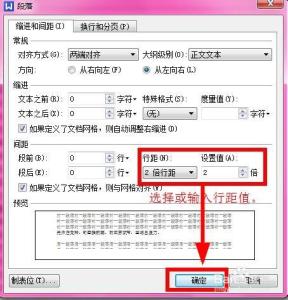发布时间:2018年04月19日 02:27:19分享人:更阑人静自孤泣来源:互联网3
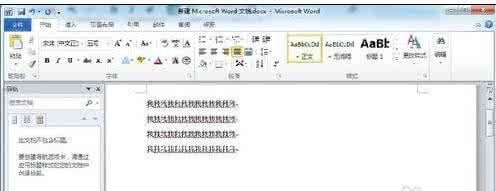
在使用Word 文档保存文字时,有时候某个段落太长,影响了美观,这时我们可以通过调整行间距来将此段落的距离调整短一点。那么下面就由小编给大家分享下 word2010中调整行间距的技巧,希望能帮助到您。
调整行间距的步骤如下:步骤一:打开Word 文档,选中要调整行间距的文字
步骤二:鼠标右键,弹出的菜单单击“段落”命令
步骤三:出来的界面单击“缩进和间距”选项卡
步骤四:在间距下单击段前和段后的三角按钮来调整行间距
步骤五:我们也可以通过行距中的1.5 倍行距、2倍行距、最小值、固定值、多倍行距数值来调整行间距
步骤六:最后让我们来看一下效果
爱华网本文地址 » http://www.aihuau.com/a/228761/83815531.html
更多阅读

原文地址:EndNote文献悬挂缩进以及行间距的设置方法科技论文时使用EndNote来插入和管理参考文献是一种非常方便的方法,它可以根据期刊的格式要求来格式化文献,并管理文献的编号等。但有时插入的文献缩进格式(文献悬挂式缩进的字符数太
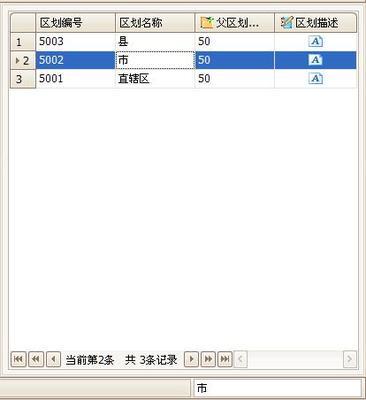
原文:http://www.cnblogs.com/therock/archive/2012/11/28/2793150.htmlDXperience是个很优秀的第三方控件包,使用起来非常方便,但有时候某些功能的实现在文档中不太容易找到解决方案,比如下面要提到的这个功能我就在文档中找了很久也

教大家XP系统下怎么调整桌面图标的间距大小――简介如果觉得电脑桌面图标间距太大了,整理起来非常困难,桌面也很难看,要怎么改变桌面图标的间距大小?下面是win7之家小编给出的解决方法,希望对有相同遭遇的朋友有所帮助。教大家XP系统下
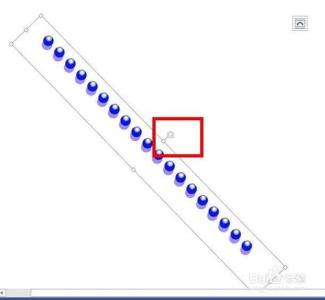
如何找到Word中调整页面基准线的小尺子(标尺)――简介旧版word中的基准线可以用来调整页面排版,但新版word却找不到这个功能,其实这个功能并没被删掉,那么要怎么找到呢。如何找到Word中调整页面基准线的小尺子(标尺)――工具/原料电脑,word
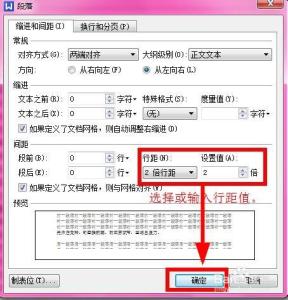
如何更改word文档文字行距/字体间距的更改――简介编辑word文档,我们有时候需要对段落做一些调整,比如更改文字上下间的距离,即行距,那么如何更改呢?请看小编这篇经验吧!如何更改word文档文字行距/字体间距的更改――工具/原料word文档
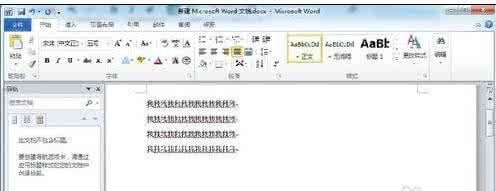
 爱华网
爱华网